Setările configurate în
fiecare filă în momentul imprimării pot fi salvate ca setări favorite.
Salvarea sub un anumit nume a setărilor utilizate frecvent sau a
setărilor complexe de culoare facilitează selectarea respectivelor
setări la următoarea utilizare a acestora.
Setările pot fi salvate din orice filă a ferestrei de proprietăţi
a driverului imprimantei. Setările configurate în fiecare filă sunt
listate în momentul salvării, pentru a vă permite să verificaţi
setările pe măsură ce le salvaţi.
Selectați driverul de imprimantă al echipamentului din fereastra de tipărire a aplicației și faceți clic pe butonul [More Settings] (Mai multe setări).
Înregistrați setările de imprimare.
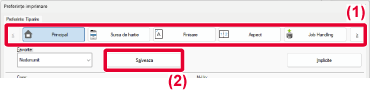
Verificați şi salvați setările.
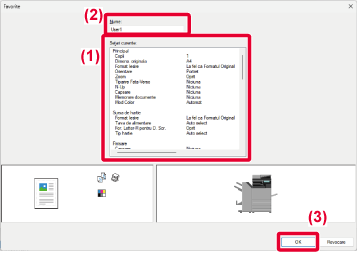
Puteți specifica setările favorite printr-o
simplă apăsare pentru a aplica setările utilizate frecvent sau setările
complexe de culoare la operațiunea de tipărire.
Selectați driverul de imprimantă al echipamentului din fereastra de tipărire a aplicației și faceți clic pe butonul [More Settings] (Mai multe setări).
Selectaţi setările favorite.
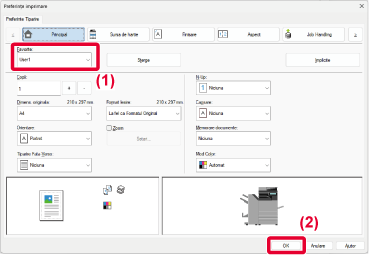
Începeţi tipărirea.
Puteţi modifica setările implicite ale driverului
imprimantei.
Modificările pe care le-aţi făcut în fereastra de proprietăţi
a driverului imprimantei atunci când se realizează tipărirea din aplicaţie
sunt restabilite la setările implicite specificate aici când ieşiţi
din aplicaţie.
Faceți clic pe butonul [Start], selectați [Setări] → [Bluetooth și dispozitive] → [Imprimante și scaner].
Faceți clic pe numele driverului de imprimantă a echipamentului.
Faceți click pe [Printer preferences] (Preferințe imprimantă).
Configuraţi setările şi faceţi clic pe butonul [OK].
Pentru explicaţi despre setări, consultaţi fereastra de asistenţă a driverului imprimantei.Când utilizați acest aparat ca imprimantă
partajată, dacă „Favorite” este setat în driverul de imprimantă
al serverului partajat, această setare poate fi utilizată și pentru
destinația partajată.
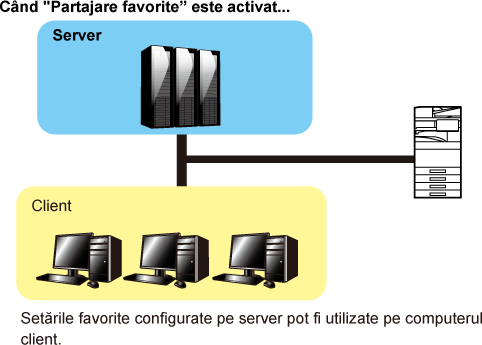
Faceți clic pe butonul [Start], selectați [Setări] → [Bluetooth și dispozitive] → [Imprimante și scaner].
Selectați driverul imprimantei echipamentului și faceți clic pe [Printer properties] (Proprietăți imprimantă).
Configurați setările de partajare.
 .
.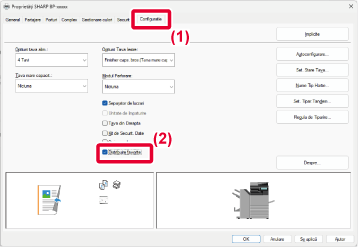
Version 01a / bp71c65_usr_01a_ro